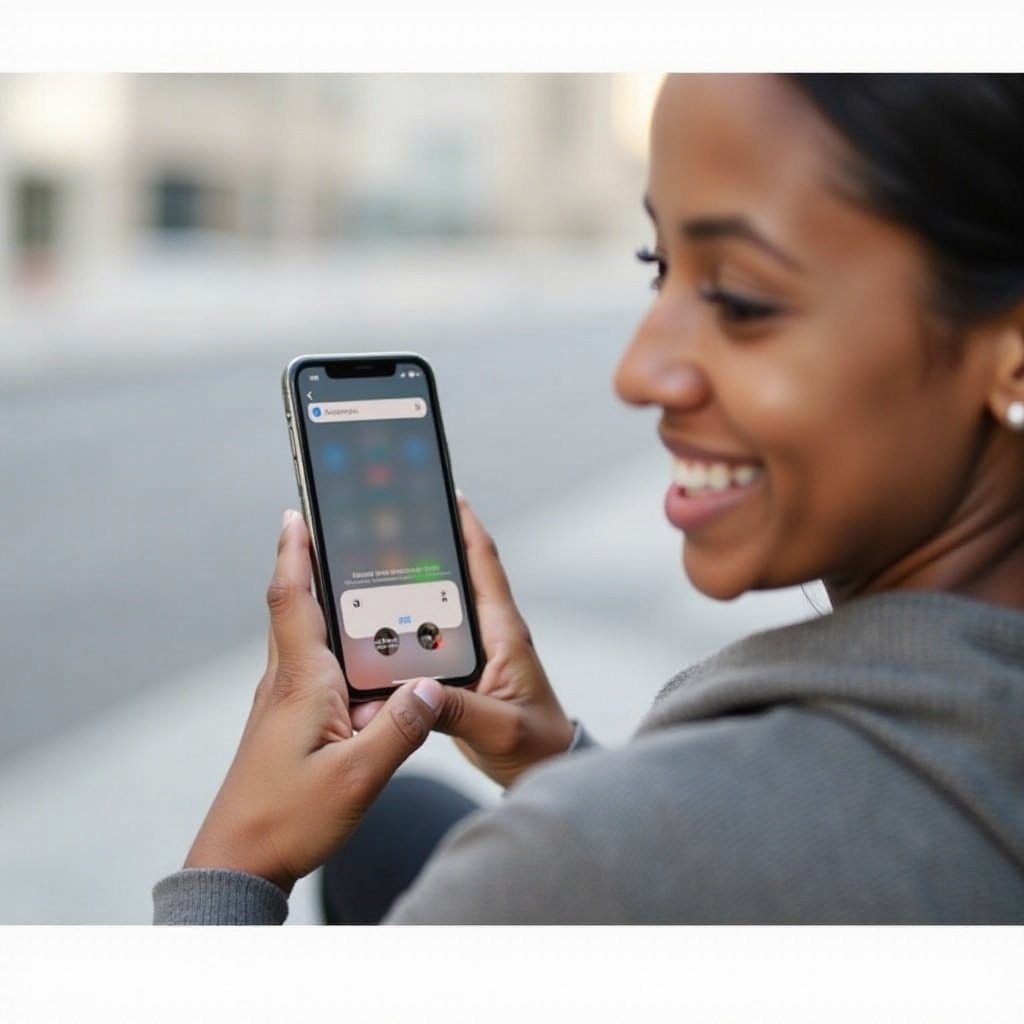
Introduction
La fonctionnalité “Rechercher sur la page” est un outil incroyablement utile pour les utilisateurs d’iPhone. Elle facilite la localisation de mots ou de phrases spécifiques au sein d’une page web, économisant ainsi du temps et des efforts. Que vous naviguiez en ligne, lisiez des documents ou parcouriez des articles de recherche, cette fonction simplifie votre expérience. À la fin de ce guide complet, vous serez un expert dans l’utilisation de “Rechercher sur la page” sur divers plateformes de votre iPhone.
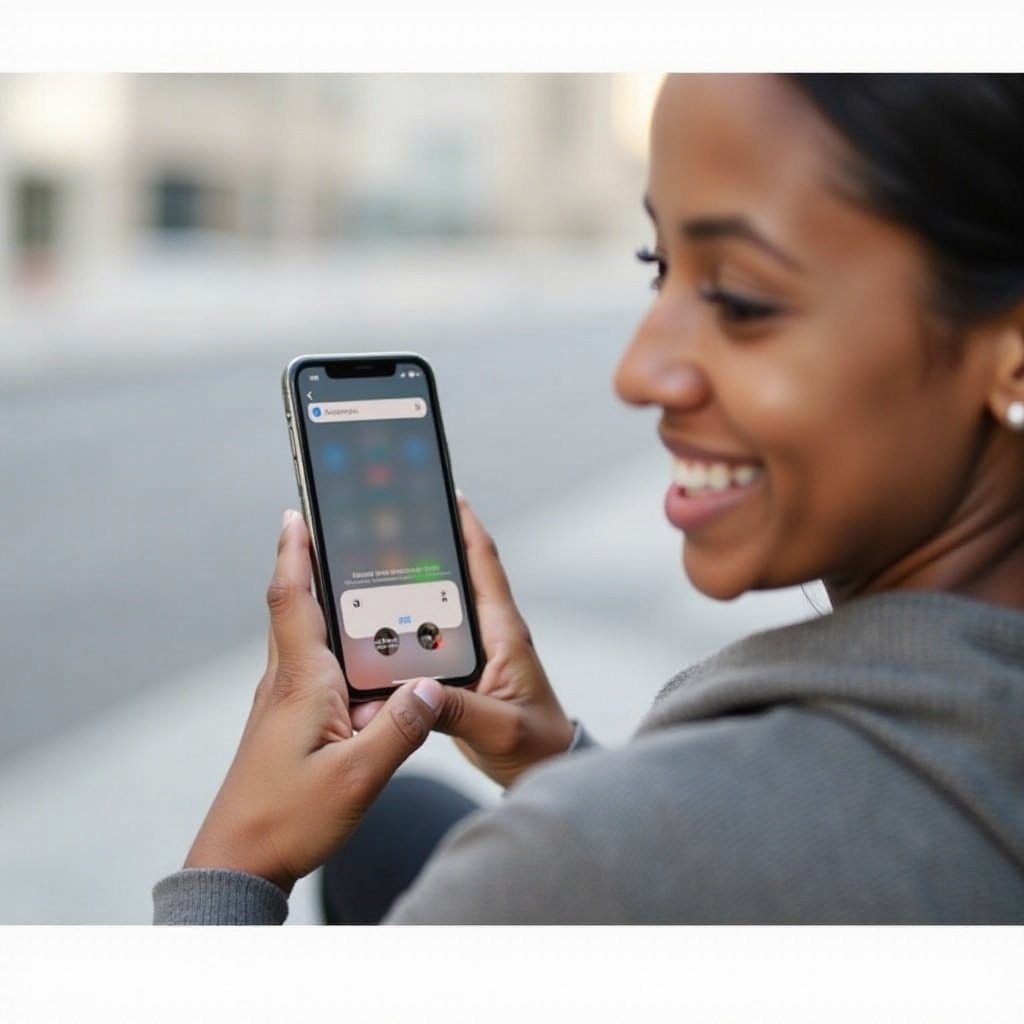
Qu’est-ce que “Rechercher sur la page” ?
“Rechercher sur la page” est une fonctionnalité de recherche qui vous permet de localiser rapidement un texte spécifique au sein d’une page web ou d’un document. Au lieu de faire défiler manuellement et de scanner de grandes quantités de texte, cet outil met en surbrillance le terme recherché, vous amenant directement à la section pertinente. Idéale pour les chercheurs, les étudiants et les professionnels, “Rechercher sur la page” peut révolutionner vos interactions numériques quotidiennes.
Cette fonctionnalité ne se limite pas aux navigateurs web. Vous pouvez l’utiliser dans de nombreuses applications, y compris les lecteurs de documents et les visionneuses PDF. En maîtrisant cet outil, vous pourrez naviguer dans les textes plus efficacement et améliorer considérablement votre productivité.
Pourquoi utiliser “Rechercher sur la page” ?
Utiliser “Rechercher sur la page” peut considérablement améliorer votre expérience de navigation et de lecture. Voici trois raisons convaincantes de commencer à utiliser cette fonctionnalité :
- Efficacité : Au lieu de faire défiler sans fin, vous pouvez aller directement à l’information dont vous avez besoin.
- Précision : Évitez de manquer des informations clés en vous assurant de trouver chaque occurrence du mot ou de la phrase recherchée.
- Commodité : Retrouvez facilement des données dans de longs documents et articles web sans tracas.
Comprendre ces avantages montre clairement pourquoi l’intégration de “Rechercher sur la page” peut rendre vos activités numériques plus fluides et plus efficaces.

Utiliser “Rechercher sur la page” dans Safari
Safari est le navigateur par défaut d’Apple et dispose d’une fonctionnalité intégrée “Rechercher sur la page”. Voici comment l’utiliser efficacement :
Ouvrir le navigateur Safari
- Trouvez et ouvrez l’application Safari sur votre iPhone.
Accéder à la fonction “Rechercher sur la page”
- Accédez à la page web que vous souhaitez rechercher.
- Appuyez sur l’icône “Partager” en bas de l’écran.
- Faites défiler les options de partage et sélectionnez “Rechercher sur la page”.
Parcourir les résultats de recherche
- Entrez le mot ou la phrase que vous recherchez dans le champ de recherche.
- Utilisez les flèches vers le haut et vers le bas à côté du champ de recherche pour parcourir chaque instance du terme recherché sur la page.
- L’outil mettra en surbrillance le terme, ce qui facilitera sa localisation dans le texte.
Avec ces étapes simples, vous pouvez rationaliser vos sessions dans Safari, ce qui facilite la recherche des informations qui vous importent le plus.
Appliquer “Rechercher sur la page” dans les navigateurs tiers
En dehors de Safari, il existe d’autres navigateurs populaires comme Google Chrome et Firefox qui permettent aux utilisateurs d’utiliser la fonctionnalité “Rechercher sur la page”.
Utilisation de “Rechercher sur la page” dans Google Chrome
- Ouvrez l’application Chrome et visitez la page web que vous souhaitez rechercher.
- Appuyez sur les trois points (icône de menu) en bas à droite de l’écran.
- Sélectionnez “Rechercher dans la page”.
- Tapez votre terme de recherche dans le champ prévu à cet effet et naviguez en utilisant les flèches pour voir toutes les occurrences du terme.
Utiliser “Rechercher sur la page” dans Firefox
- Lancez l’application Firefox et accédez à la page web souhaitée.
- Appuyez sur les trois lignes (icône de menu) en bas à droite.
- Appuyez sur “Rechercher dans la page”.
- Entrez le texte que vous recherchez et naviguez en utilisant les flèches fournies.
Les deux navigateurs offrent un moyen convivial de rechercher un texte spécifique, ce qui rend “Rechercher sur la page” une fonctionnalité polyvalente sur différentes plateformes.
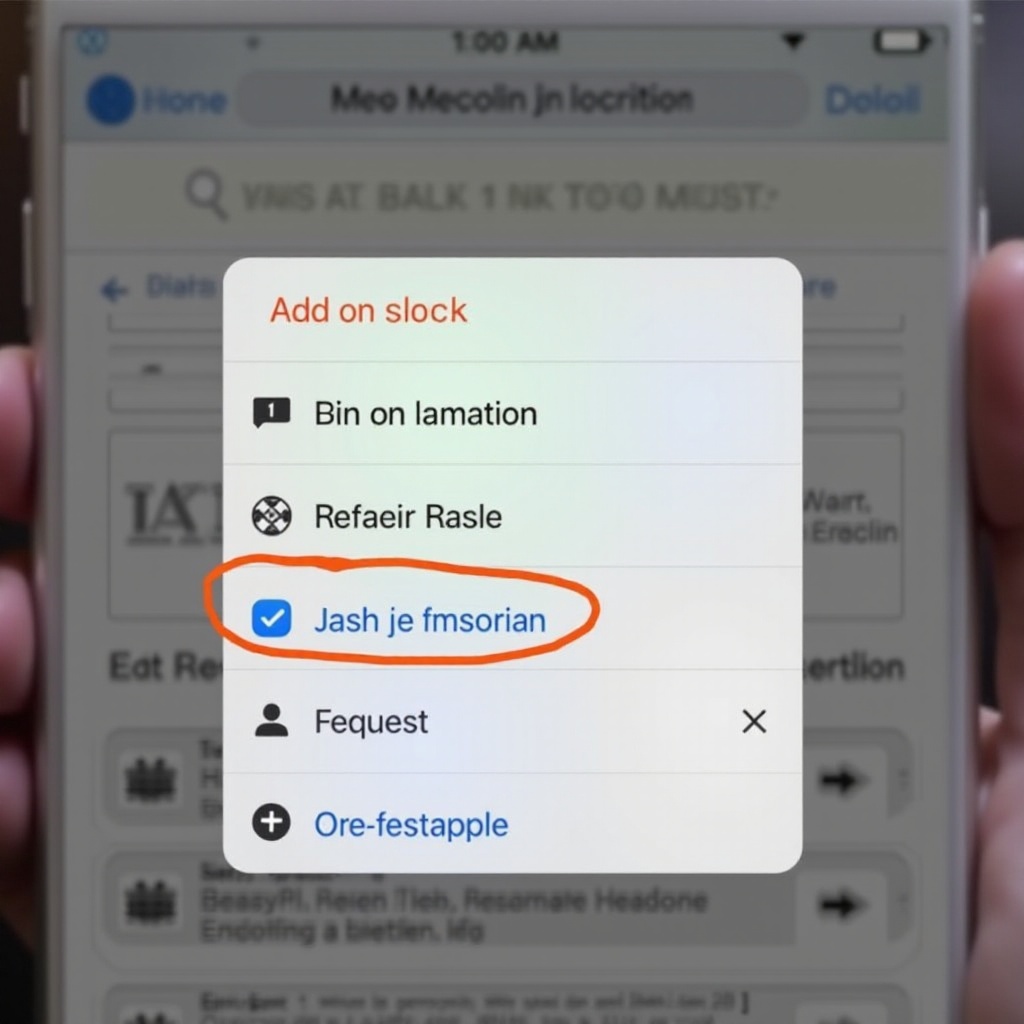
“Rechercher sur la page” dans les applications de documents et de lecture
La fonctionnalité “Rechercher sur la page” ne se limite pas aux navigateurs web ; les utilisateurs peuvent également en tirer parti dans les lecteurs de documents et les visionneuses PDF.
Recherche de texte dans Google Docs
- Ouvrez l’application Google Docs et le document que vous souhaitez rechercher.
- Appuyez sur les trois points (plus d’options) dans le coin supérieur droit.
- Sélectionnez “Rechercher et remplacer”.
- Entrez le terme que vous recherchez pour mettre en surbrillance et localiser chaque occurrence.
Appliquer dans les lecteurs PDF
- Ouvrez votre application de lecteur PDF, comme Adobe Acrobat, et chargez le document.
- Appuyez sur l’icône de la loupe pour ouvrir la fonctionnalité de recherche.
- Entrez le mot ou la phrase pour mettre en surbrillance toutes les instances dans le document.
En maîtrisant ces étapes, vous pouvez trouver rapidement les informations nécessaires dans les documents, améliorant ainsi encore plus votre productivité.
Résolution des problèmes courants
Malgré son utilité, la fonctionnalité “Rechercher sur la page” peut parfois rencontrer des problèmes. Voici comment résoudre les problèmes courants :
Gestion des recherches non réactives
- Rafraîchir l’application : Fermez et rouvrez le navigateur ou le lecteur de documents.
- Mettre à jour le logiciel : Assurez-vous que votre application et le système d’exploitation de votre iPhone sont à jour.
Améliorer la précision de la recherche
- Vérifiez l’orthographe : Assurez-vous qu’il n’y a pas de fautes de frappe dans votre terme de recherche.
- Soyez spécifique : Utilisez des mots-clés plus spécifiques ou moins courants pour obtenir des résultats plus précis.
En suivant ces étapes, vous pouvez résoudre la plupart des problèmes mineurs et tirer le meilleur parti de cette fonctionnalité.
Conclusion
La fonctionnalité “Rechercher sur la page” sur iPhone est un outil indispensable pour quiconque cherche à localiser rapidement du texte au sein de pages web ou de documents. En maîtrisant son utilisation dans Safari, les navigateurs tiers et les applications de documents, vous pouvez améliorer votre efficacité et votre précision dans les textes numériques. La fonctionnalité est facile à utiliser, largement accessible et peut résoudre de nombreux problèmes de recherche frustrants. Essayez-la et profitez d’une expérience numérique plus fluide.
Questions fréquentes
Comment activer ‘Rechercher sur la page’ sur mon iPhone ?
Vous pouvez activer ‘Rechercher sur la page’ en touchant l’icône ‘Partager’ dans Safari et en sélectionnant ‘Rechercher sur la page’. D’autres navigateurs comme Chrome et Firefox offrent une fonctionnalité similaire.
Puis-je utiliser ‘Rechercher sur la page’ dans des applications autres que Safari ?
Oui, vous pouvez utiliser ‘Rechercher sur la page’ dans des navigateurs tiers comme Chrome et Firefox ainsi que dans des applications de lecture de documents et de PDF.
Pourquoi ma fonctionnalité ‘Rechercher sur la page’ ne fonctionne-t-elle pas ?
Assurez-vous qu’il n’y a pas d’erreurs de frappe dans votre terme de recherche, actualisez l’application ou mettez à jour à la fois l’application et le système d’exploitation de votre iPhone pour résoudre la plupart des problèmes.
